
Call of Duty : Ghosts est-il bloqué sur l'écran de démarrage, plante-t-il ou se bloque ? De nombreux joueurs ont signalé que le jeu fonctionnait mal sur leurs appareils. Il continue d'afficher un écran noir vierge au démarrage, se fige au milieu ou plante de manière aléatoire. Ces problèmes ont été signalés sur les consoles PC et Xbox. Si vous faites partie des utilisateurs concernés, cet article vous aidera à résoudre les problèmes de performances dans Call of Duty : Ghosts.
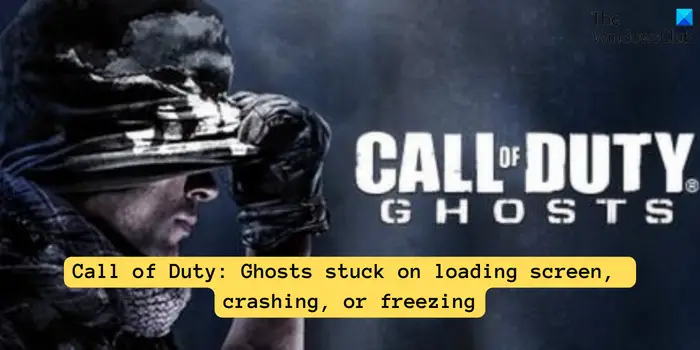
Si vous rencontrez des bégaiements sur l'écran de chargement ou si le jeu continue de se bloquer, les solutions suivantes peuvent vous aider à résoudre vos problèmes de Ghost Game.
Avant de démarrer le jeu, assurez-vous de vérifier si votre PC ou votre console Xbox répond à la configuration système minimale requise pour le jeu Cod Ghost. Si la configuration de l'appareil est insuffisante, le jeu peut rencontrer des blocages, des plantages ou des blocages. Pour une expérience de jeu fluide, vous devrez peut-être mettre à niveau votre appareil pour répondre aux exigences de performances du jeu.
PC
Xbox 360
Xbox One
Lire : Correction du bug de développement 11063 dans Call of Duty Modern Warfare.
Si vous rencontrez ces problèmes lors de l'utilisation de votre console de jeu Xbox, vous pouvez essayer de redémarrer l'appareil pour les résoudre. Certains utilisateurs ont confirmé le succès de cette méthode. Tout ce que vous avez à faire est d'appuyer sur le bouton Xbox de votre manette et d'accéder à Profil, Système, Paramètres, Général et Options d'alimentation. Cliquez ensuite sur le bouton « Redémarrer maintenant » pour redémarrer l'appareil. Après le redémarrage, relancez le jeu pour voir si le problème est résolu.
Le jeu peut planter ou se bloquer en raison de l'échec de l'obtention des ressources système. Pour éviter de surcharger le CPU, ajustez la priorité des jeux via le Gestionnaire des tâches.
Voir : Le pack de contenu n'est plus disponible en COD.
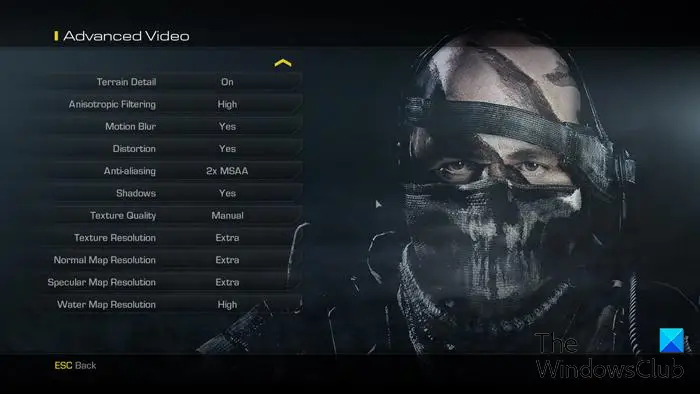
Une autre cause potentielle de crash ou de gel de Cod Ghost pourrait être la configuration graphique plus élevée du jeu. Donc, si ce scénario s'applique, essayez de réduire la configuration de la carte graphique dans le jeu pour résoudre le problème. Voici les étapes pour y parvenir :
Ce qui précède est le contenu détaillé de. pour plus d'informations, suivez d'autres articles connexes sur le site Web de PHP en chinois!
 les jeux sur iPad n'ont pas de son
les jeux sur iPad n'ont pas de son
 fermer le port
fermer le port
 Comment ouvrir le fichier php
Comment ouvrir le fichier php
 Quelle est la différence entre Dubbo et Zookeeper
Quelle est la différence entre Dubbo et Zookeeper
 Linux afficher les informations sur la version
Linux afficher les informations sur la version
 Pièces sous-évaluées à thésauriser en 2024
Pièces sous-évaluées à thésauriser en 2024
 Comment prendre des captures d'écran sur un ordinateur
Comment prendre des captures d'écran sur un ordinateur
 Que signifie le serveur racine ?
Que signifie le serveur racine ?
 Comment activer JavaScript
Comment activer JavaScript